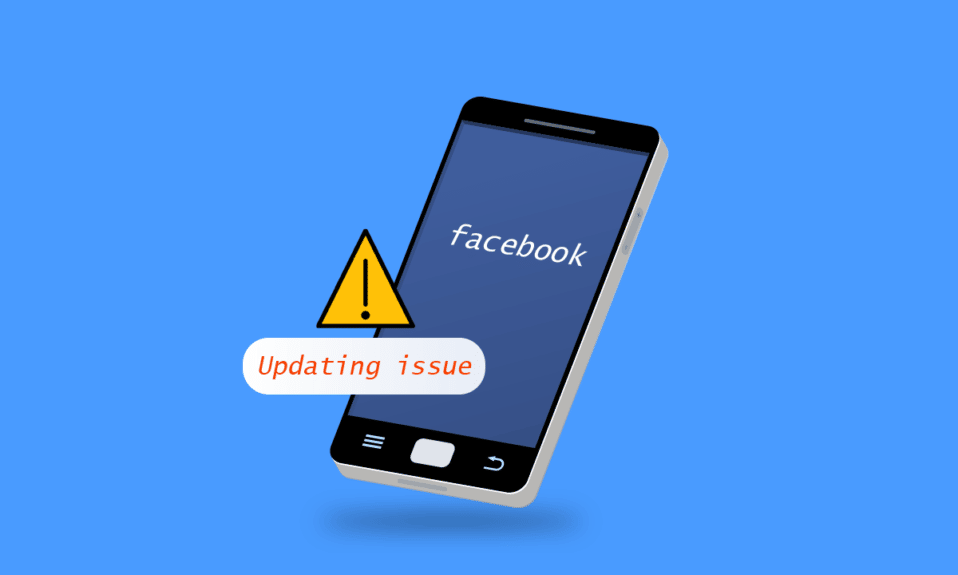
Одна из ведущих социальных сетей, Facebook (Meta), заложила основу для того, чтобы стать лучшей платформой социальных сетей. Каждый день миллионы пользователей заходят на Facebook, чтобы проверить свою ленту новостей, пообщаться с друзьями и пообщаться. У этого списка нет конца. Может быть неприятно открыть Facebook и обнаружить, что лента новостей не обновляется должным образом. Когда пользователь открывает Facebook, лента Facebook — это первое, что он ожидает увидеть и использовать, поэтому неработающая лента может только ухудшить ситуацию. Вы можете удивиться, почему мой Facebook не обновляется, и столкнуться с такими проблемами, как невозможность сохранить изменения на FB. Это частая проблема, которую поднимали многие пользователи. Если вы столкнулись с этой проблемой и хотите знать, как ее решить, вы попали в нужную статью; здесь мы покажем вам методы и решения для эффективного решения проблемы. Также мы расскажем вам о причинах, по которым я не могу сохранить изменения на FB.
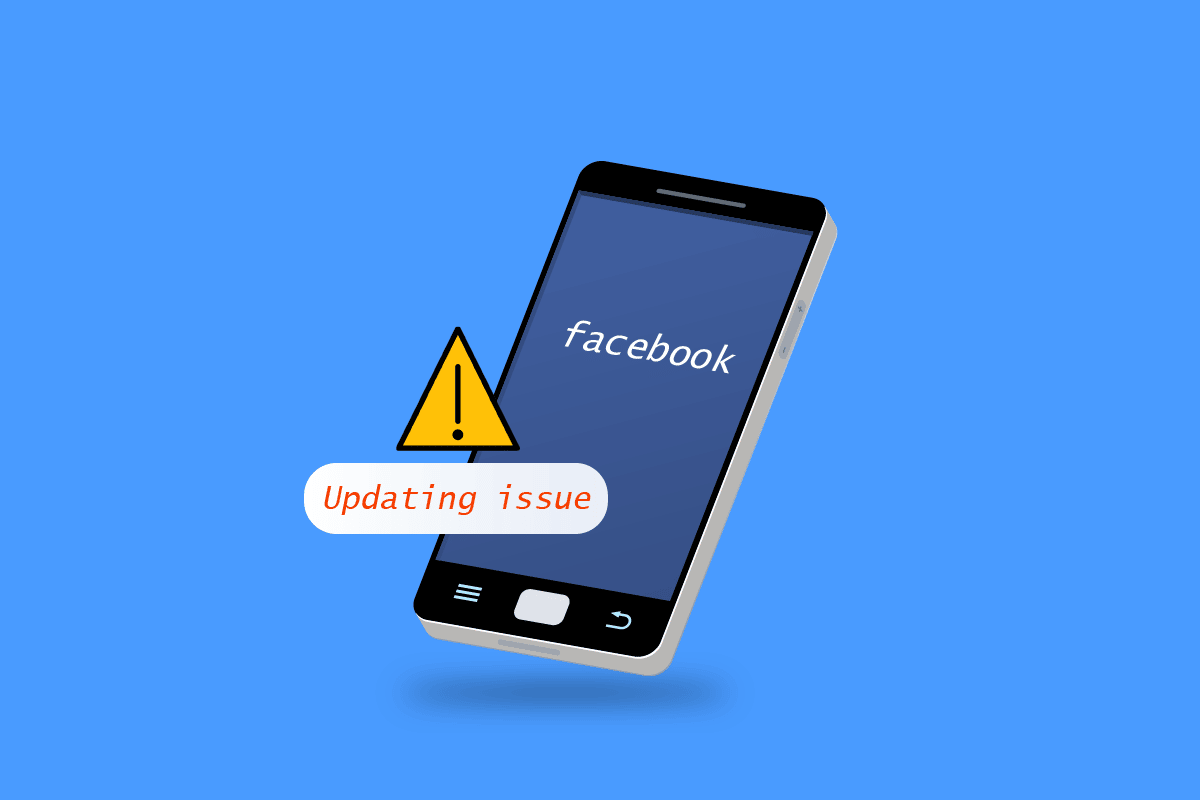
Оглавление
Почему мой Facebook не обновляется в Windows 10?
Ниже приведены причины, по которым не удается сохранить изменения в выпуске FB:
- Ошибки или глюки Facebook
- Проблемы с сервером Facebook
- Проблемы с подключением к сети Интернет
- Проблемы с часовым поясом
- Поврежден кеш и данные браузера
- Проблемы с VPN или прокси
Как исправить Невозможно сохранить изменения в FB Проблема
Здесь мы показали все возможные методы устранения неполадок, чтобы решить проблему с обновлением Facebook.
Метод 1: основные методы устранения неполадок
Во-первых, следуйте этим основным методам, чтобы исправить проблему с обновлением Facebook.
1А. Перезагрузите компьютер
Веб-браузеры нуждаются в достаточно хорошем процессоре и достаточном объеме оперативной памяти для правильной работы. Если в фоновом режиме работает много приложений, закройте все запущенные приложения и перезагрузите компьютер.
1. Прочитайте наше руководство «Как завершить задачу в Windows 10» и выполните его.
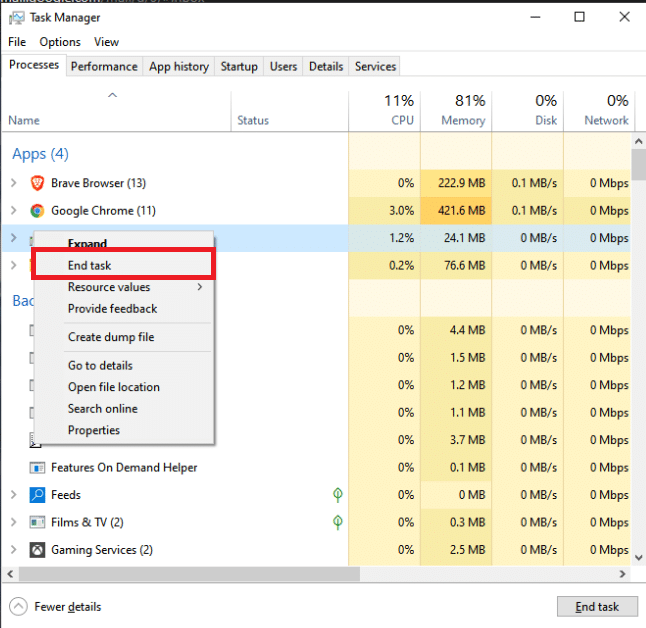
2. Нажмите клавишу Windows и выберите параметр питания.
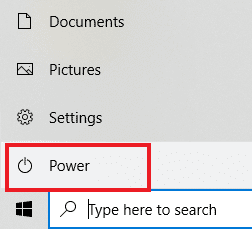
3. В меню питания выберите параметр «Перезагрузить».
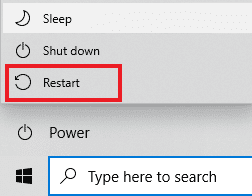
1Б. Проверьте подключение к Интернету
Если ваше интернет-соединение медленное или не работает должным образом, Facebook потребуется время для загрузки, и это может привести к сбою внесения изменений. Выполните следующие действия, чтобы подключиться к хорошему интернет-соединению.
1А. Нажмите на значок Wi-Fi с правой стороны Taskar.
![]()
1Б. Если его там не видно, щелкните стрелку вверх, чтобы открыть системный трей. Нажмите на значок Wi-Fi отсюда.
![]()
2. Появится список доступных сетей. Выберите тот, у которого хороший уровень сигнала, и нажмите «Подключиться», как показано ниже.

1С. Повторно войдите в Facebook
Иногда такие сбои могут быть вызваны ошибками на веб-сайтах или в Facebook. Вы можете попробовать выйти из своей учетной записи и снова войти в нее, чтобы посмотреть, решит ли это вашу проблему.
1. Нажмите на изображение своего профиля и нажмите «Выйти».
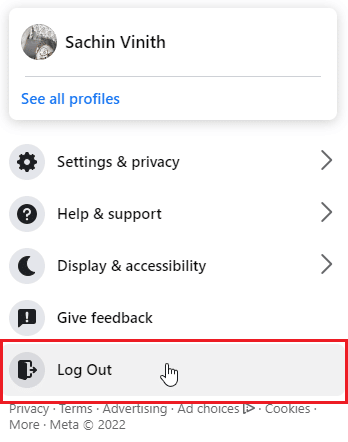
2. Введите свои учетные данные для входа в систему и нажмите «Войти», чтобы повторно войти в систему.
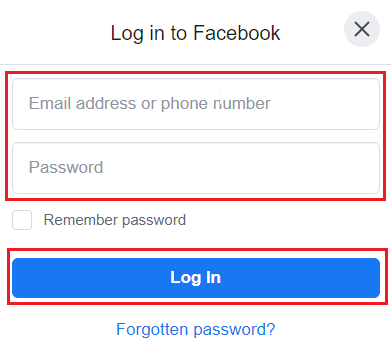
1Д. Проверить статус сервера Facebook
Иногда серверы Facebook могут быть недоступны, и из-за этого может произойти ошибка, которая может привести к невозможности загрузки страницы или даже невозможности сохранения изменений в проблеме FB. Прежде чем спрашивать, почему мой Facebook не обновляется, проверьте DownDetector, чтобы узнать статус сервера. Если есть проблемы с сервером, подождите некоторое время, прежде чем сохранить какие-либо изменения или снова войти в Facebook.
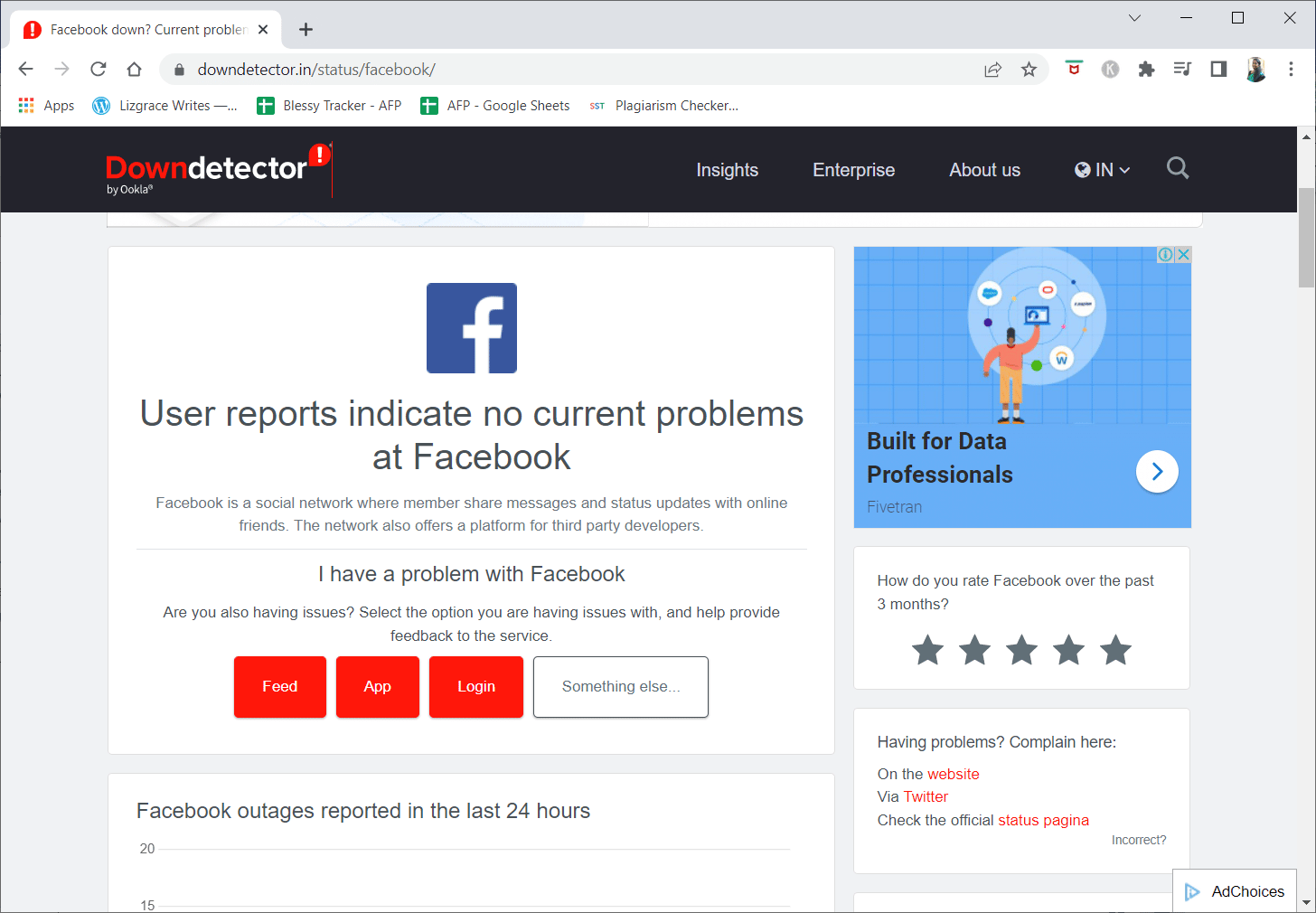
Способ 2: очистить файлы кеша браузера
Иногда поврежденные данные и кеш браузера могут вызвать проблемы с правильной работой FB; в этом случае вы можете попробовать очистить кэшированные данные предпочитаемого вами браузера и посмотреть, сработает ли это.
Вариант I: через Mozilla Firefox
1. Нажмите на горизонтальную линию в правом верхнем углу.
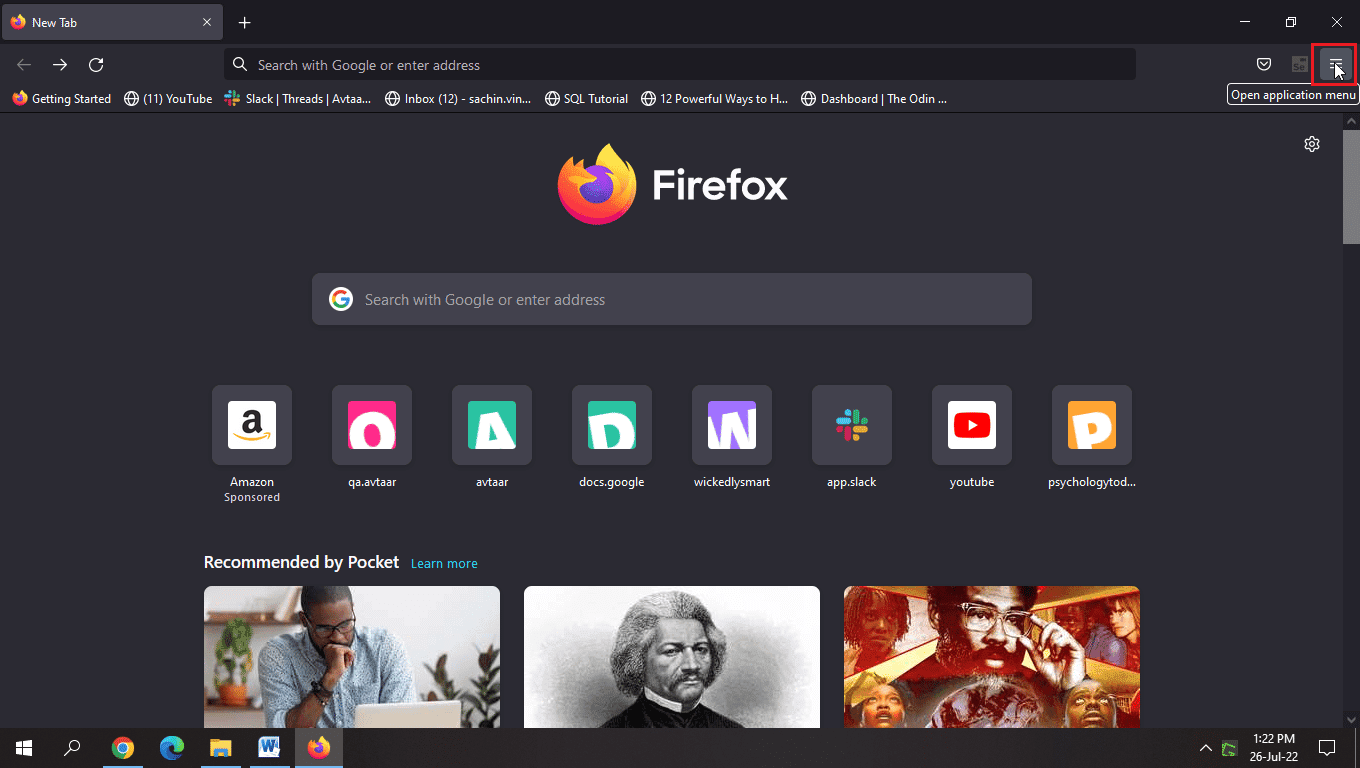
2. Теперь нажмите «Настройки».
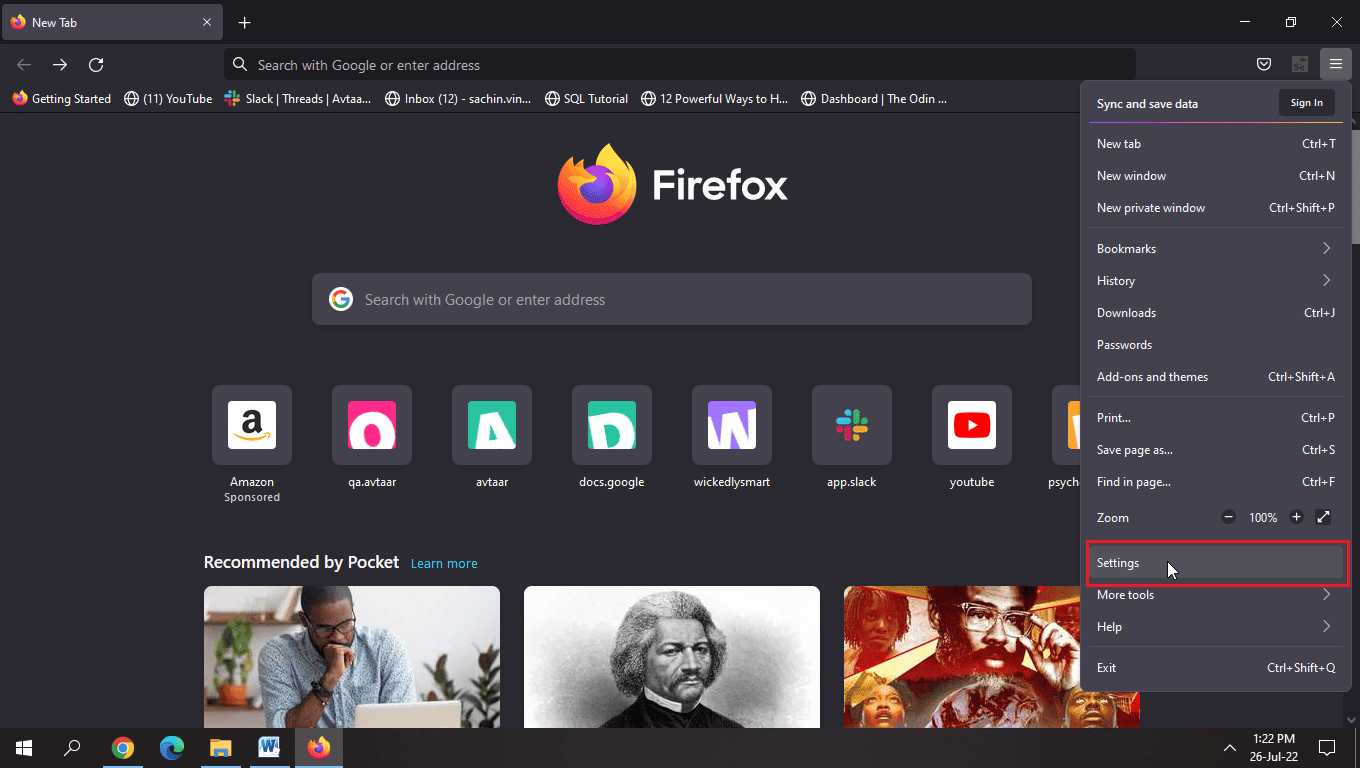
3. Щелкните Конфиденциальность и безопасность на левой панели.
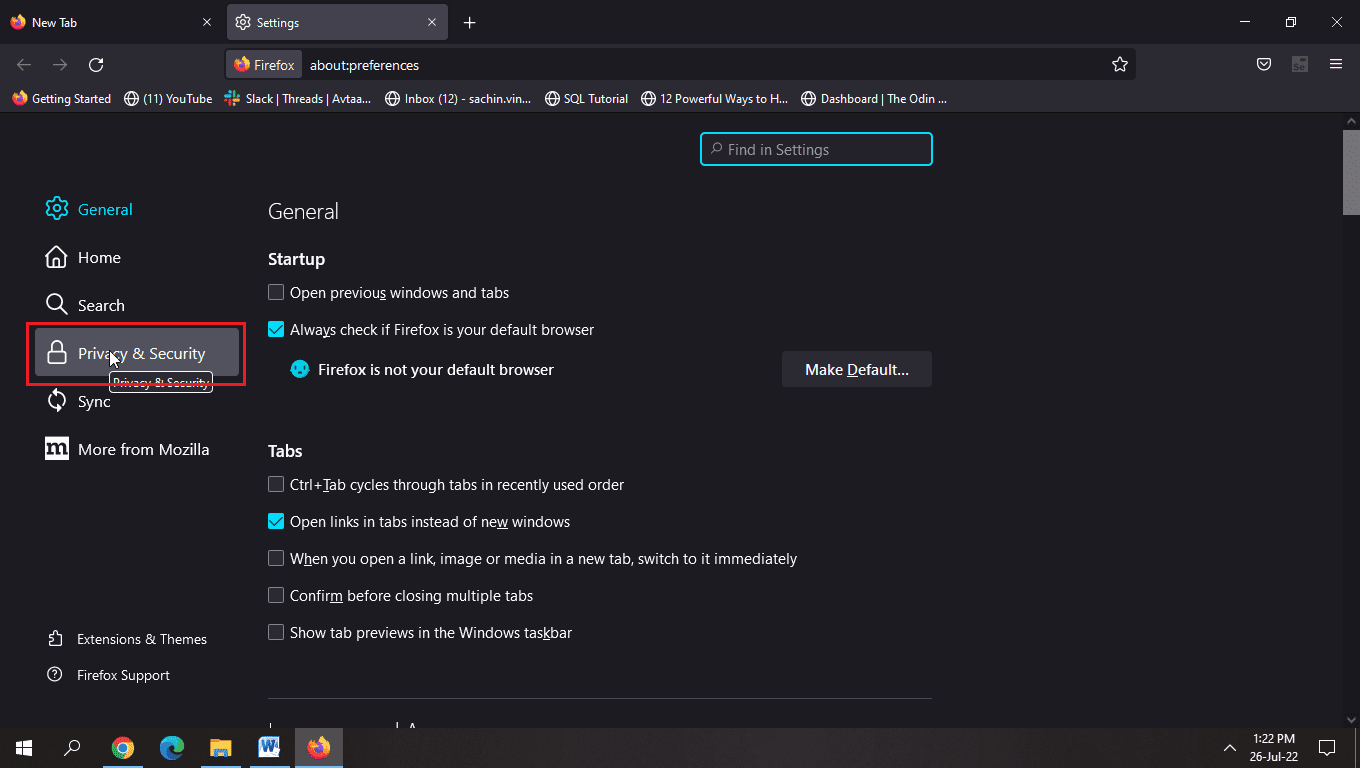
4. Нажмите «Очистить данные…».
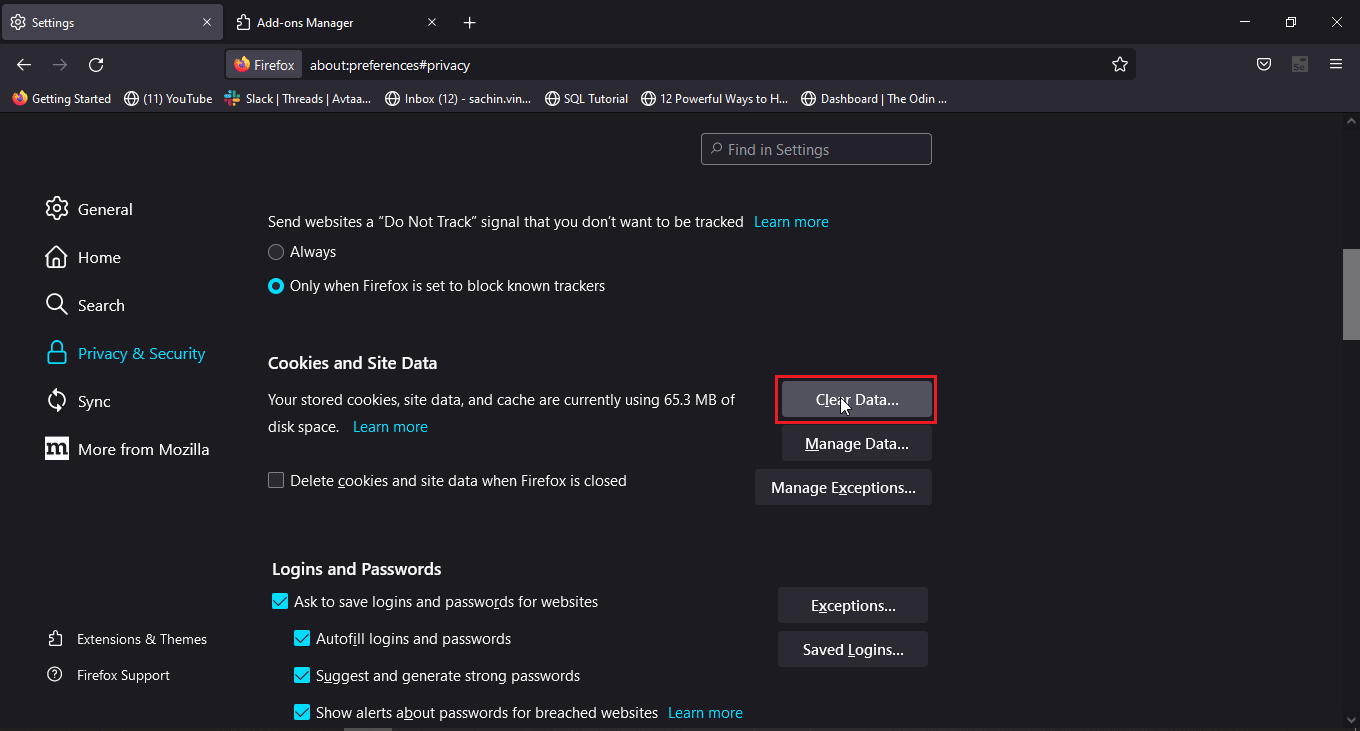
5. Установите оба флажка и нажмите «Очистить».
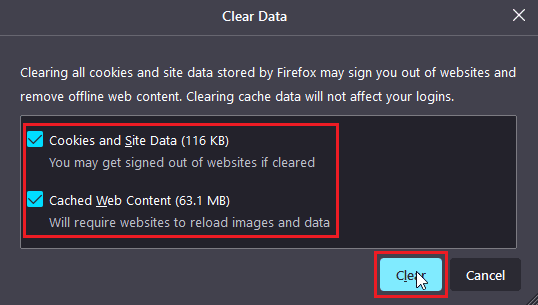
6. Теперь нажмите «Управление данными»…
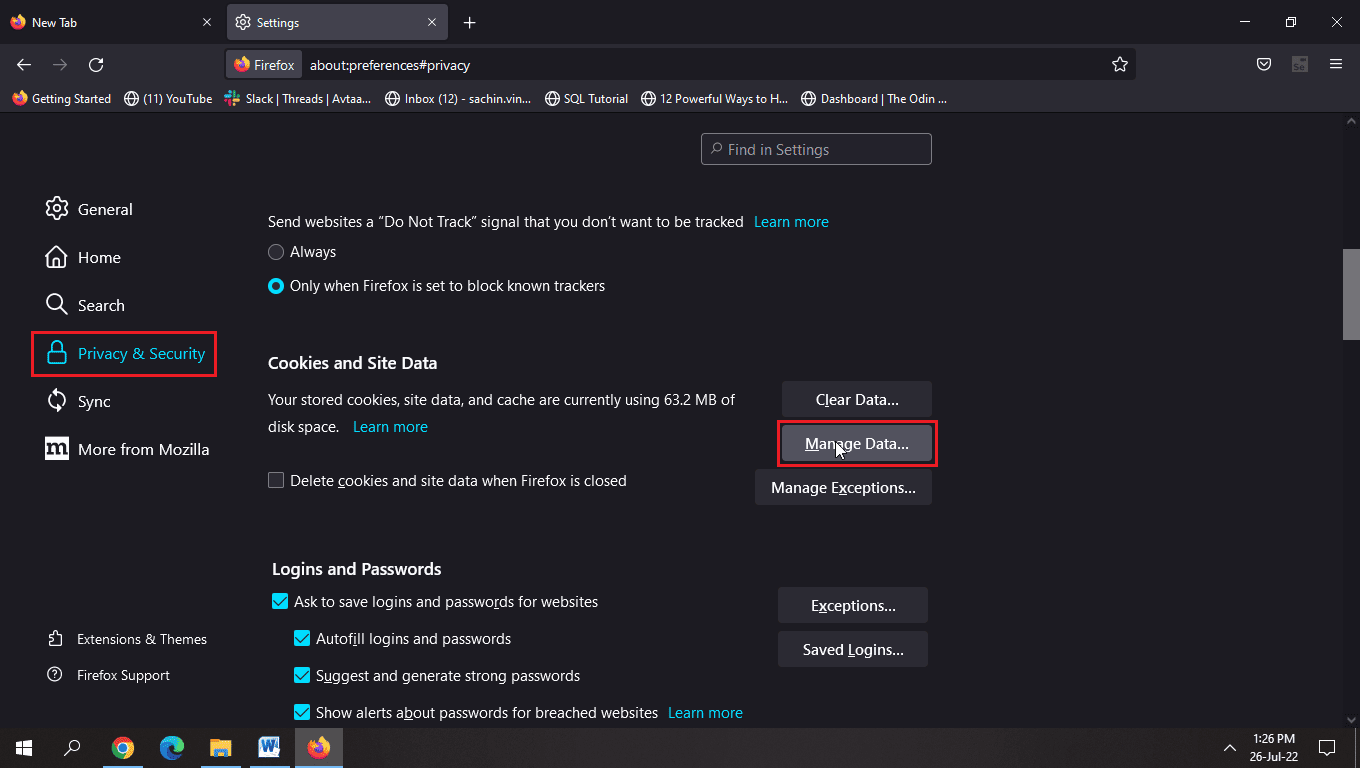
7. Нажмите «Удалить все» и нажмите «Сохранить изменения».
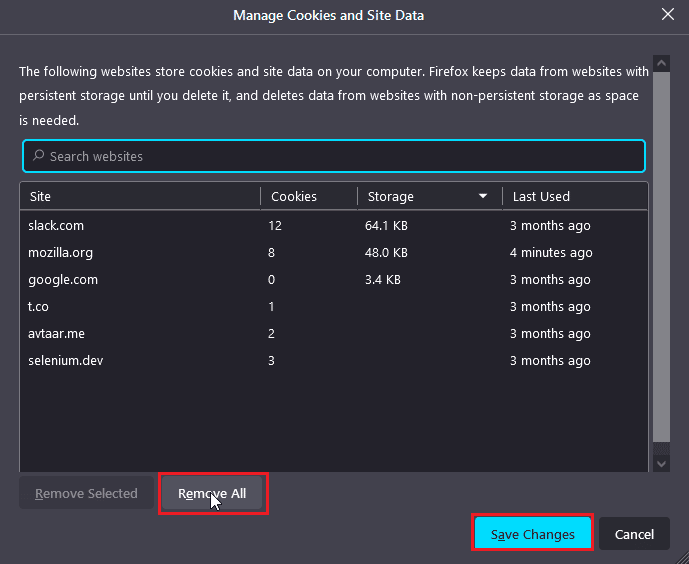
8. Выберите все параметры под заголовком «Адресная строка» и нажмите «Очистить историю…».
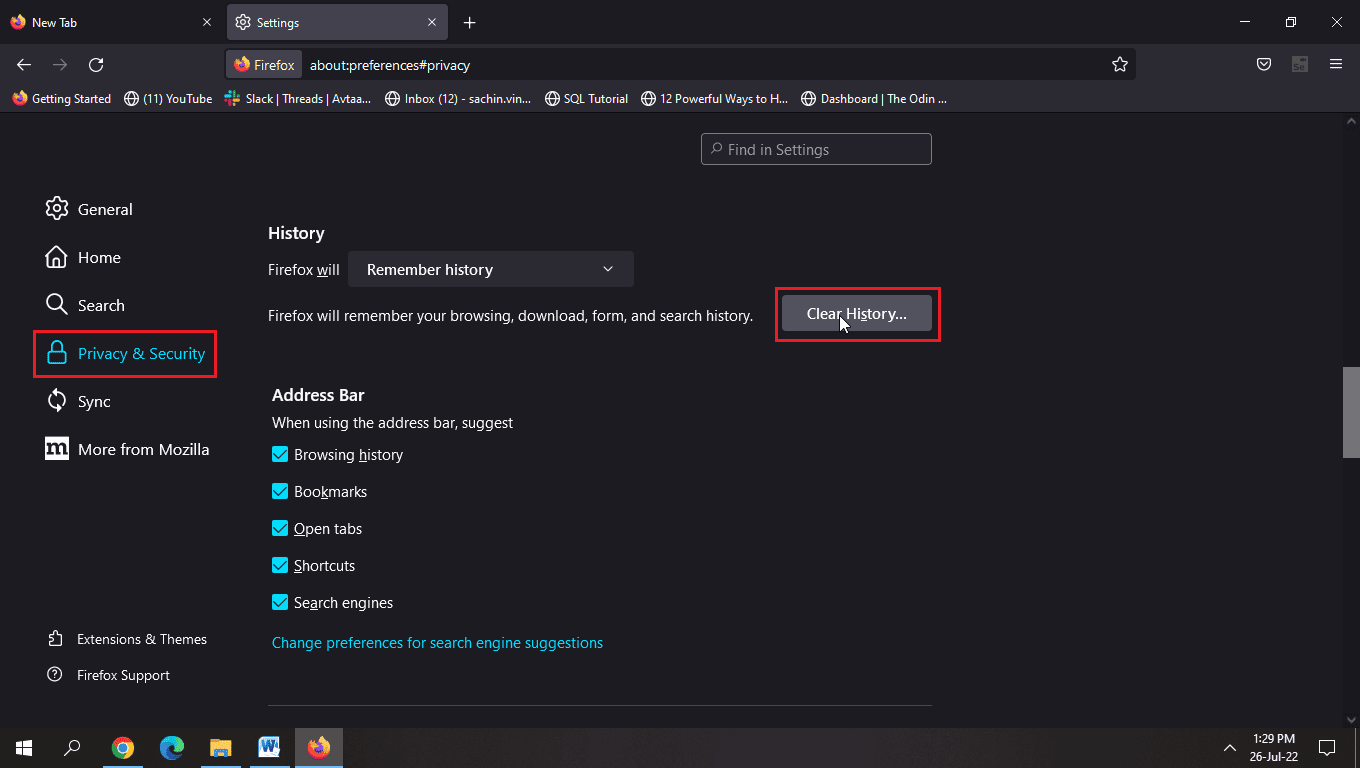
9. Теперь перезагрузите страницу, чтобы изменения вступили в силу.
Вариант II: через Google Chrome
Прочтите наше руководство по очистке кэша и файлов cookie в Google Chrome и выполните его.
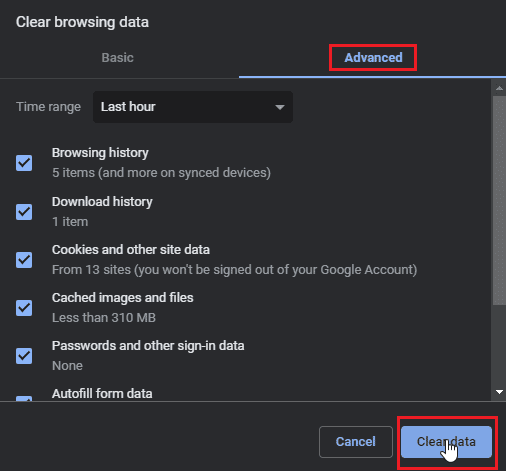
Вариант III: через Microsoft Edge
1. Нажмите на три точки в правом верхнем углу браузера.
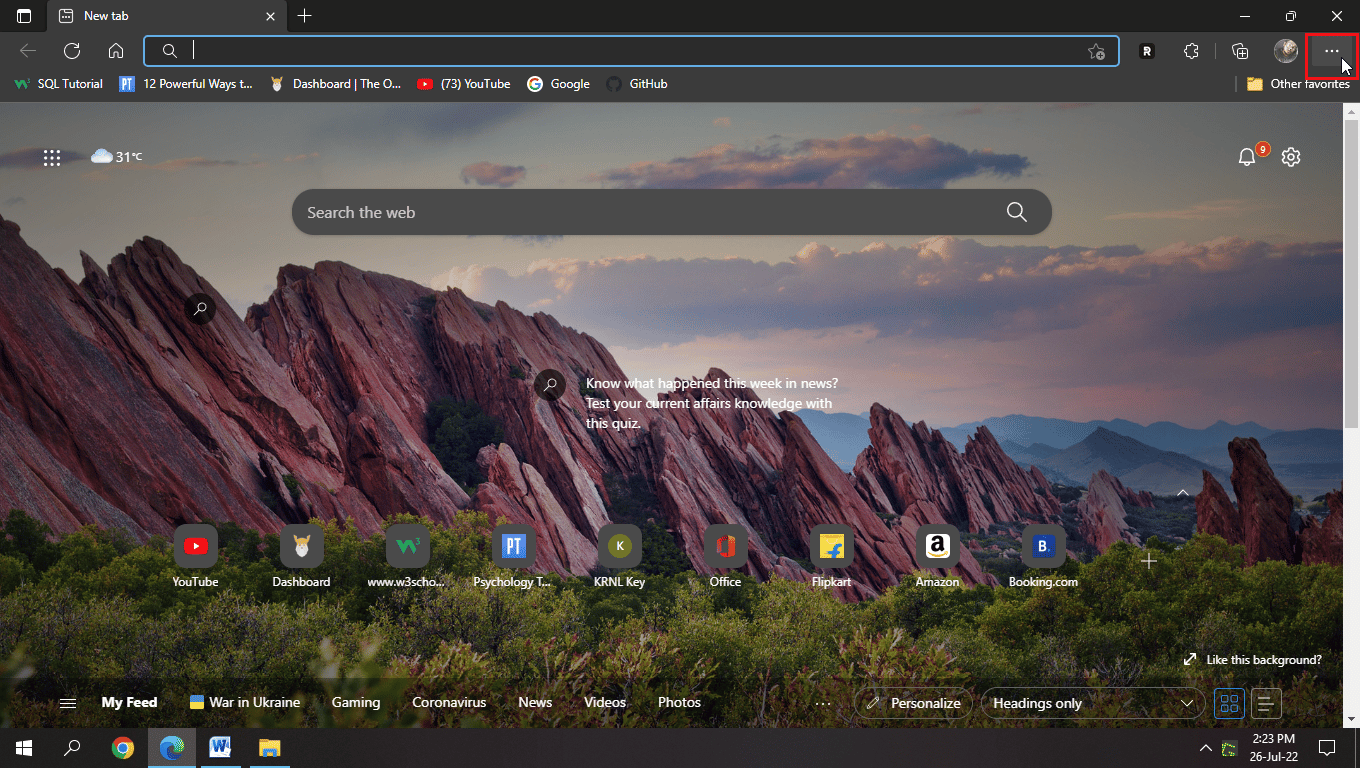
2. Теперь нажмите «Настройки».
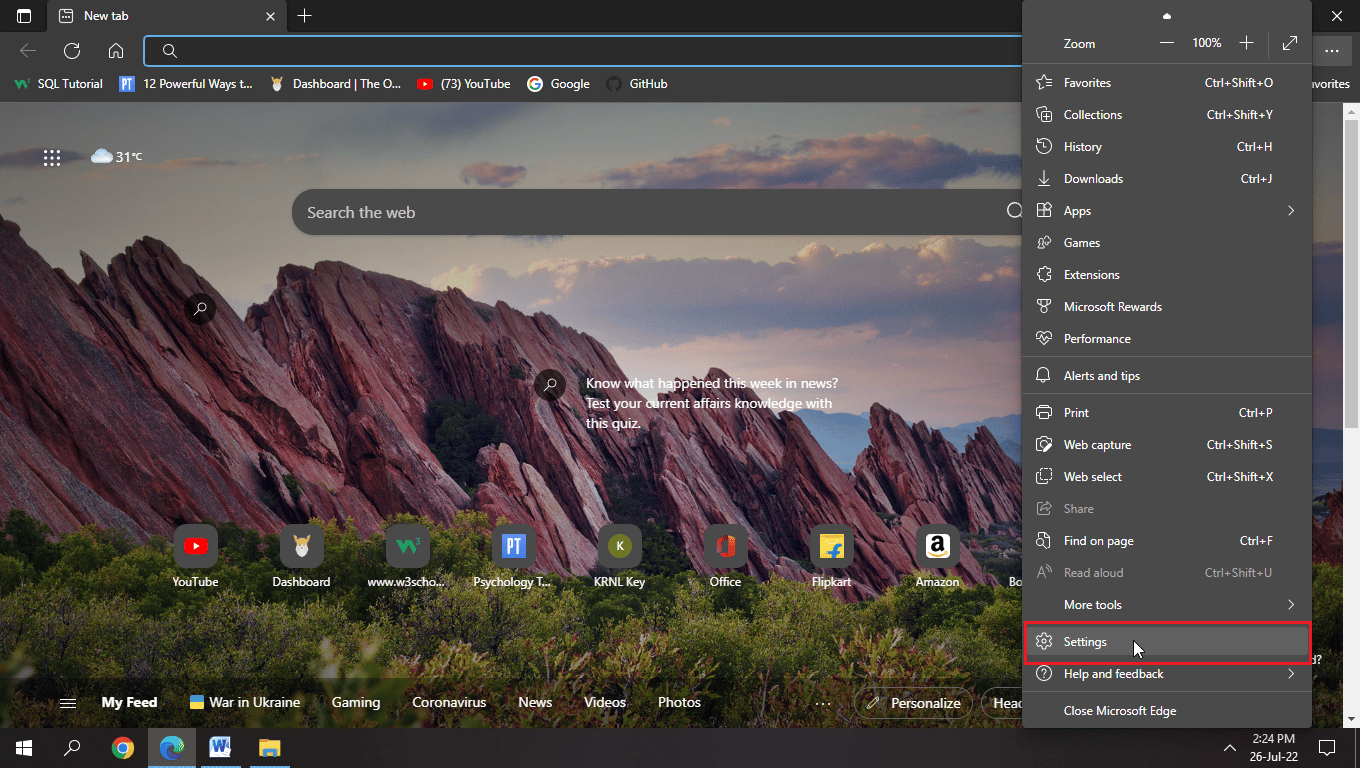
3. На странице настроек щелкните Конфиденциальность, поиск и службы на левой панели.
4. Нажмите «Выбрать, что очистить» под заголовком «Очистить данные просмотра».
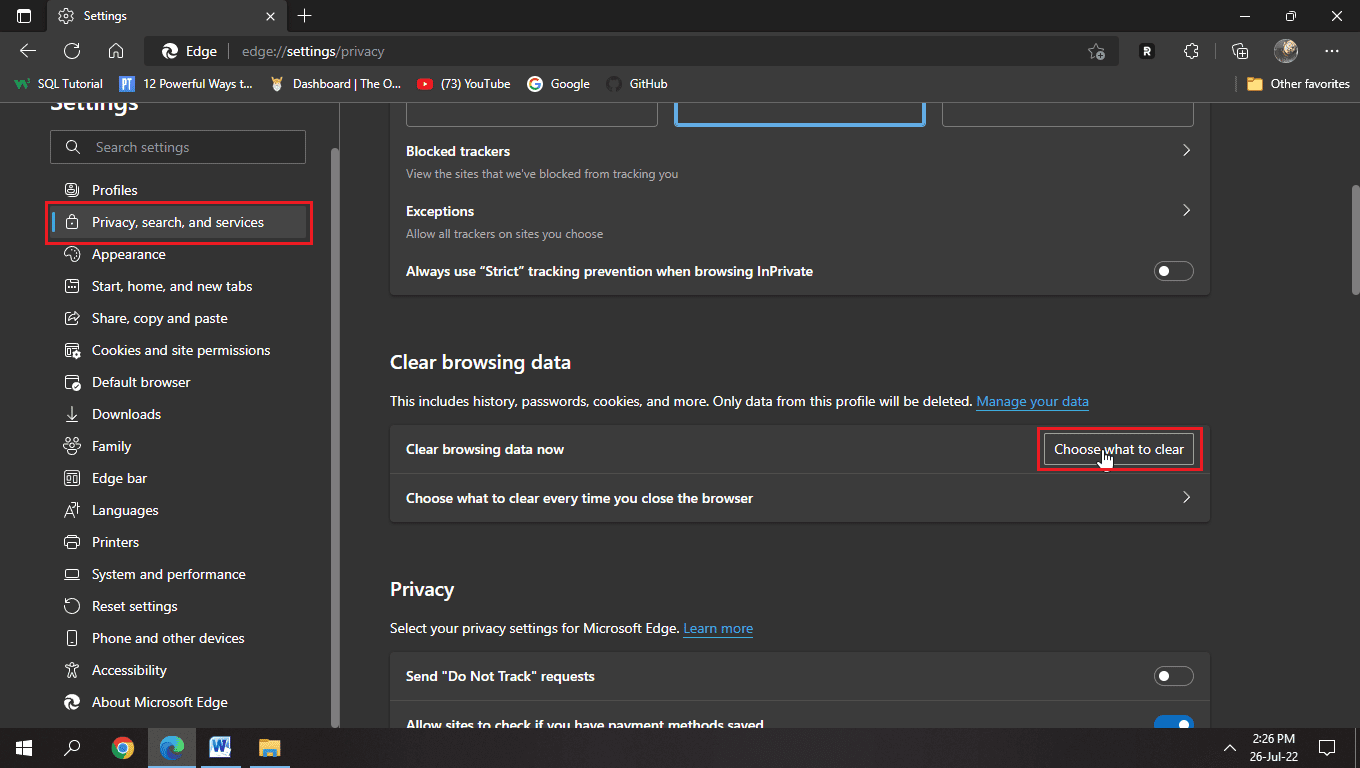
4. Выберите «История просмотров», «Файлы cookie и другие данные сайта», «Кэшированные изображения и файлы» и «История загрузок» и нажмите «Очистить сейчас».
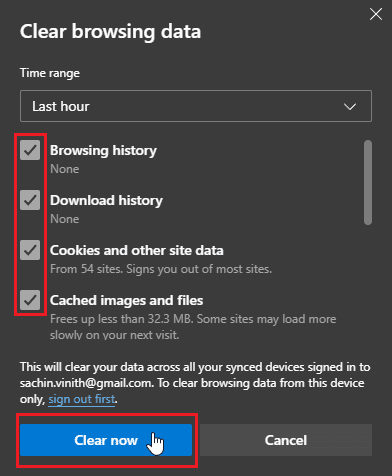
6. Перезапустите браузер, чтобы изменения вступили в силу.
Способ 3: обновить настройки даты и времени
Если дата и время вашего ноутбука неверны, возникнут проблемы, связанные с этими настройками, для обновления времени и даты.
1. Нажмите одновременно клавиши Windows + I, чтобы открыть «Настройки».
2. Теперь нажмите «Время и язык».
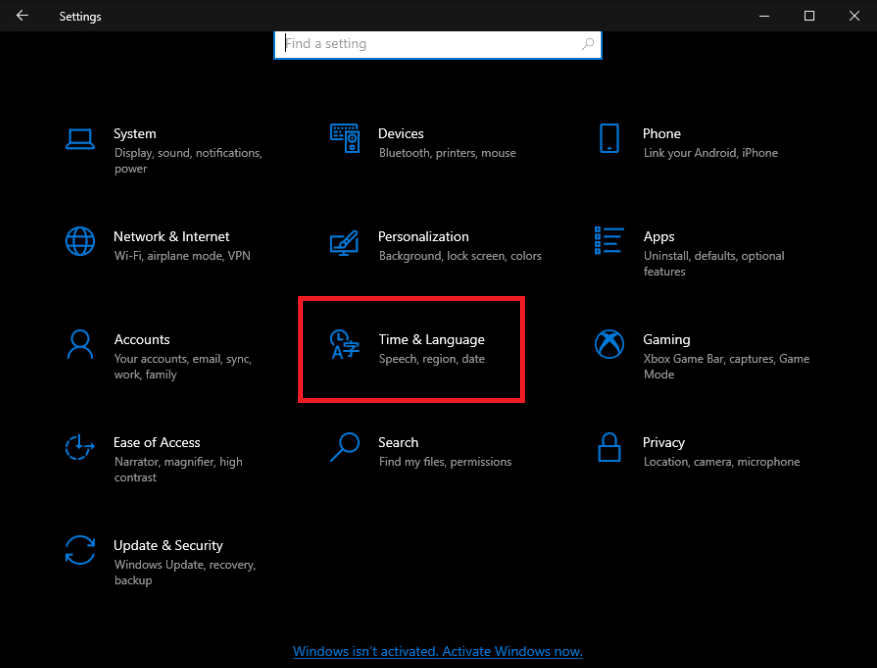
3. Включите переключатели для Автоматически устанавливать время и Автоматически устанавливать часовой пояс.
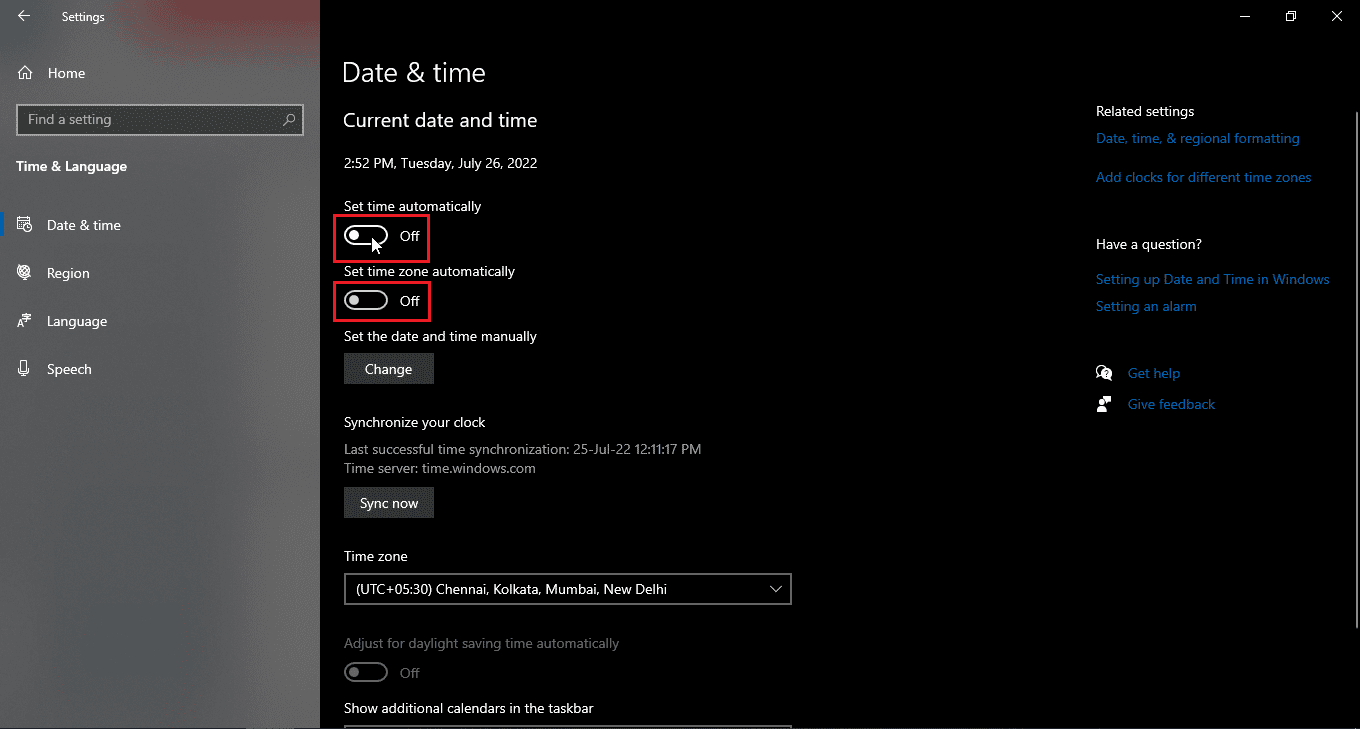
Примечание 1. Если вы хотите вручную установить дату и время, нажмите кнопку «Изменить» под параметром «Установить дату и время вручную» (не рекомендуется).
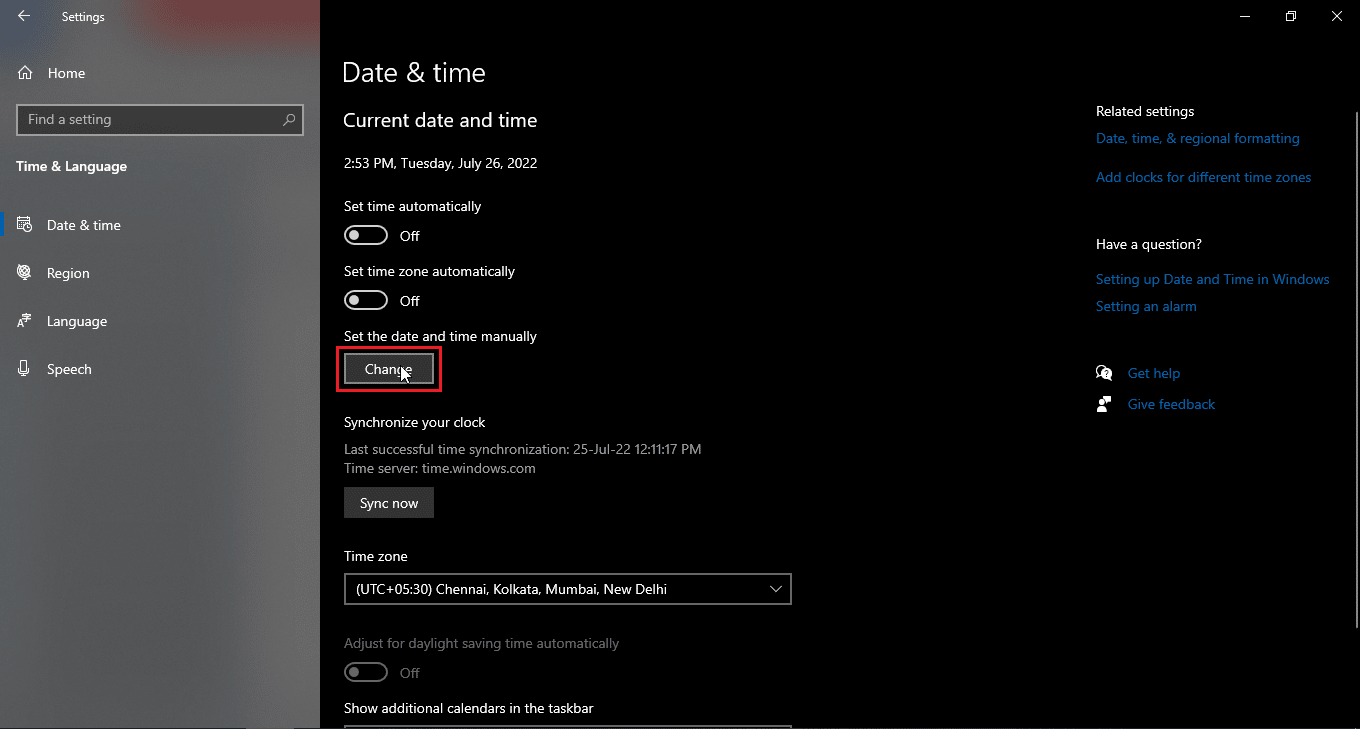
Примечание 2. Если вы хотите мгновенно синхронизировать дату и время, нажмите «Синхронизировать сейчас».
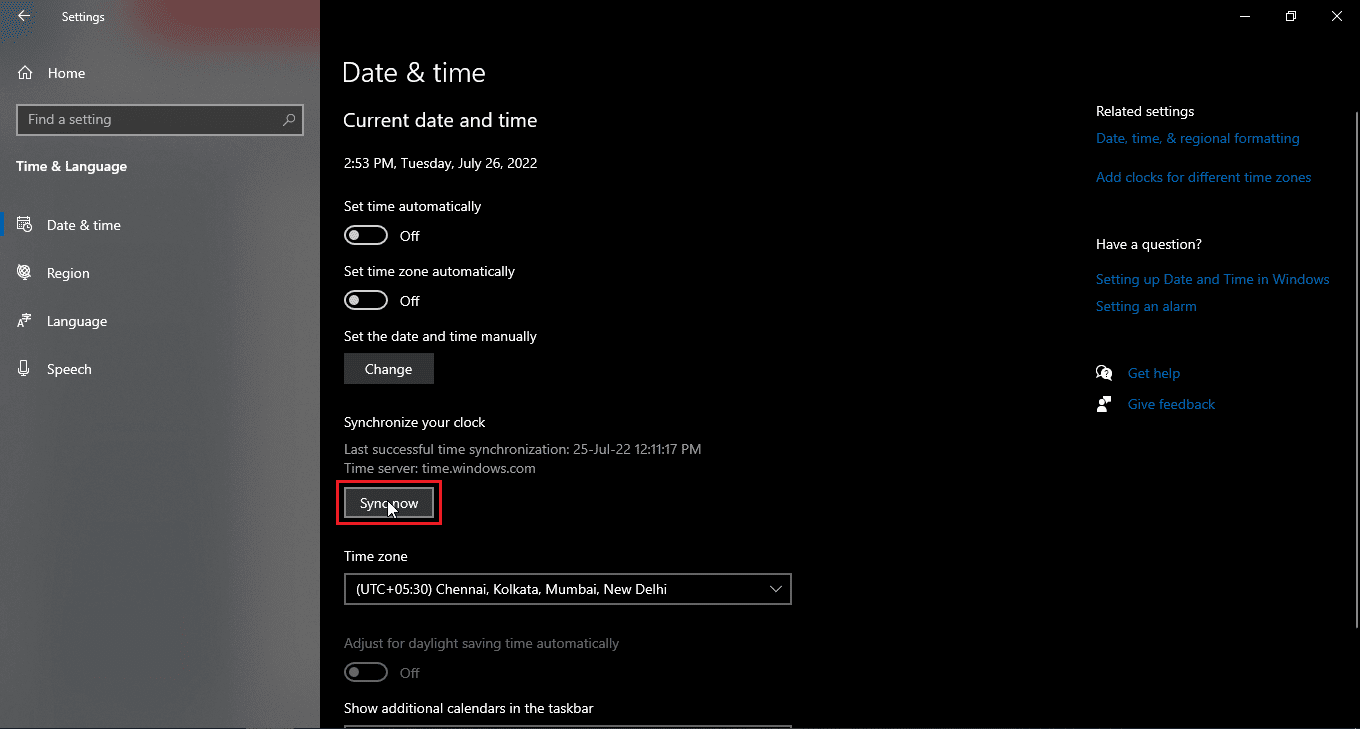
Способ 4: отключить прокси-серверы или VPN-серверы (если применимо)
Если у вас включен какой-либо VPN, попробуйте отключить его и посмотреть, решит ли это проблему невозможности сохранения изменений в FB. Поскольку IP-адрес и местоположение меняются каждый раз, когда вы входите в VPN, это может быть проблемой при использовании Facebook, что приводит к вашему вопросу, почему мой Facebook не обновляется. Они также могут затруднить связь с некоторыми серверами веб-сайтов. Прочтите наше руководство «Как отключить VPN и прокси-сервер в Windows 10» и выполните его.
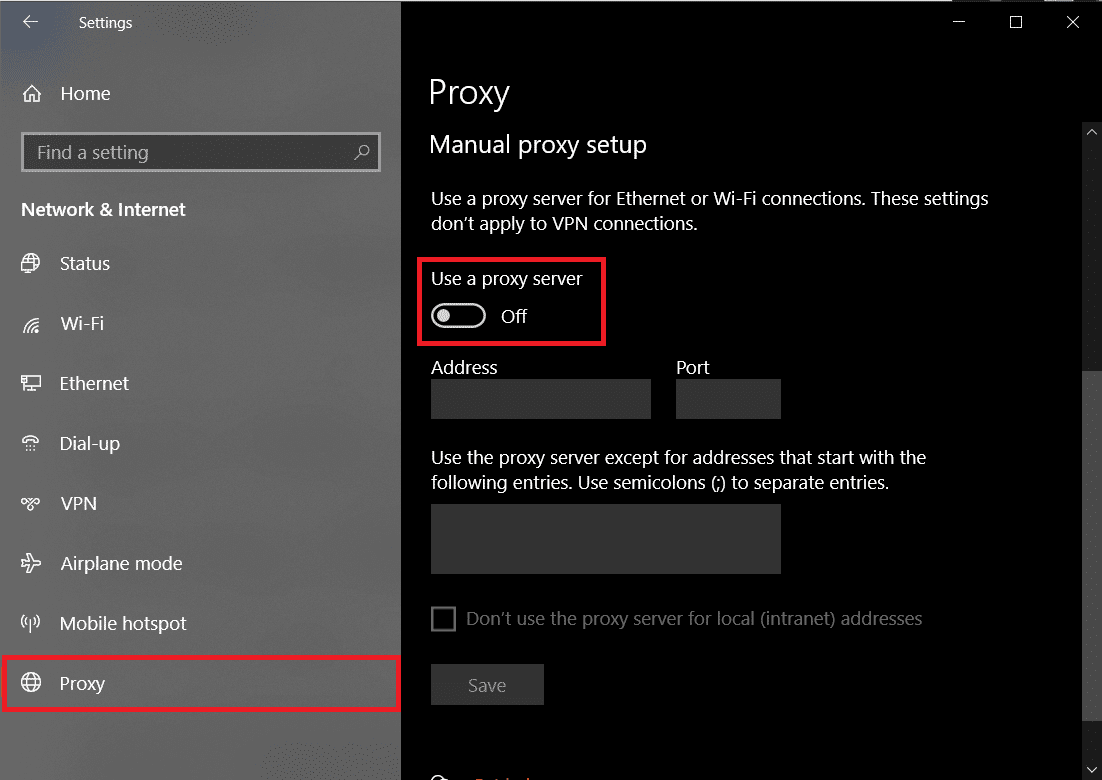
Способ 5: удалить нестабильные расширения
Существует вероятность того, что некоторые расширения могут мешать открытию веб-сайтов и вызывать дополнительные проблемы. Если у вас более одного расширения, может быть сложно определить, какое из этих расширений вызывает невозможность сохранения изменений в ошибке FB. В любом случае вы можете попробовать удалить все расширения и посмотреть, решит ли это ваш вопрос о том, почему мой Facebook не обновляется.
Вариант I: через Mozilla Firefox
1. Нажмите на три горизонтальные линии в правом верхнем углу.
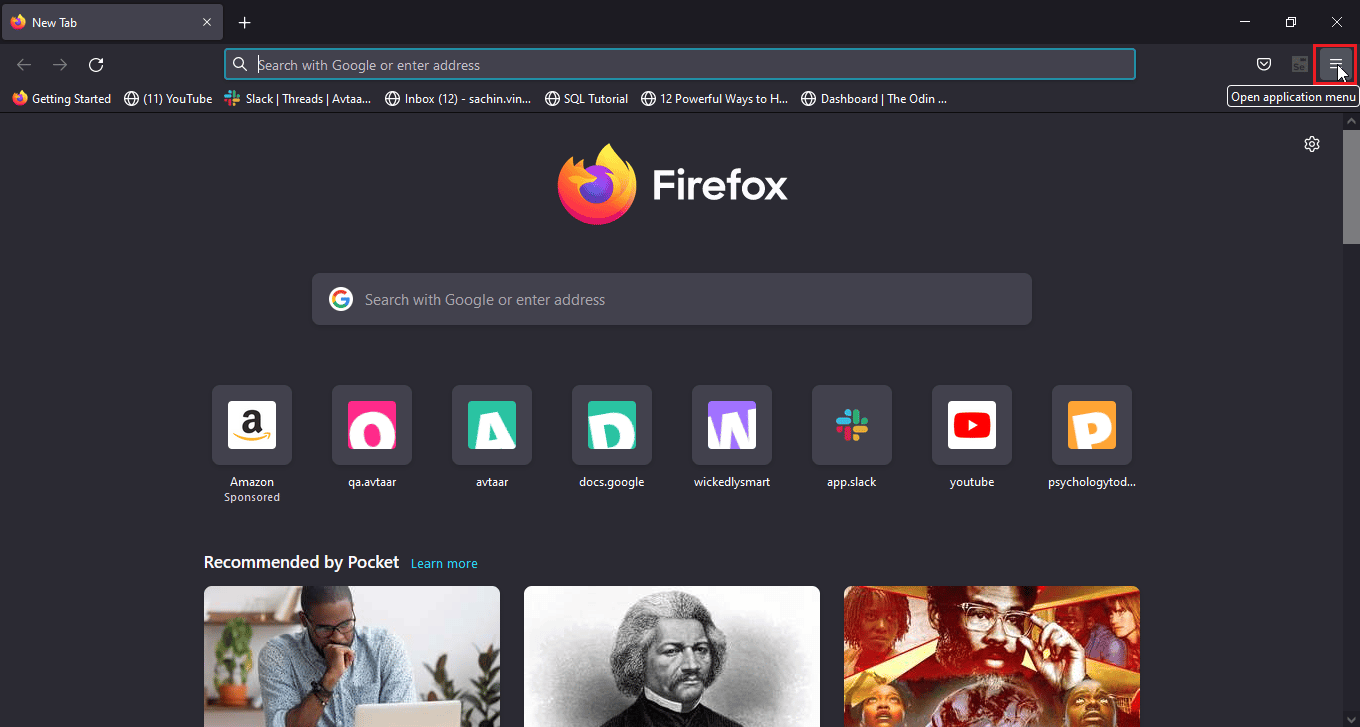
2. Затем нажмите «Настройки».
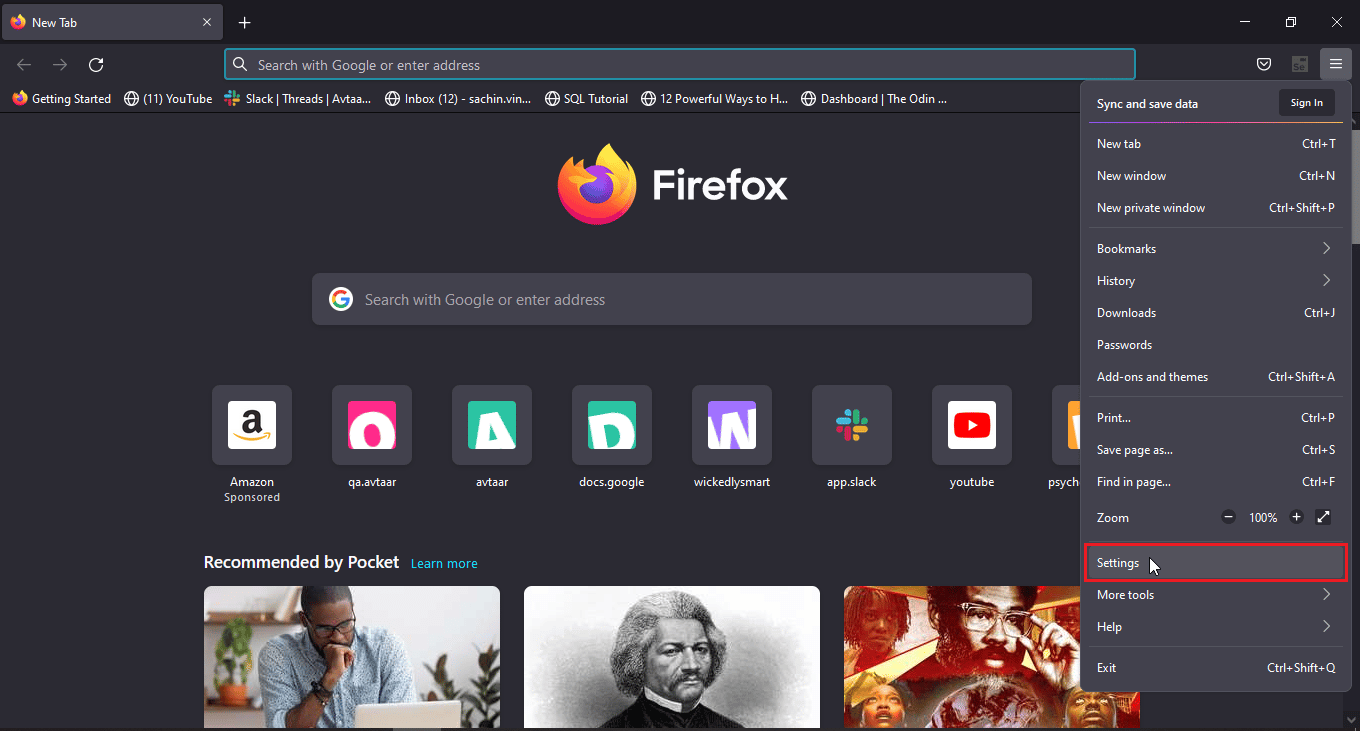
3. Теперь нажмите «Расширения и темы» в левом нижнем углу.
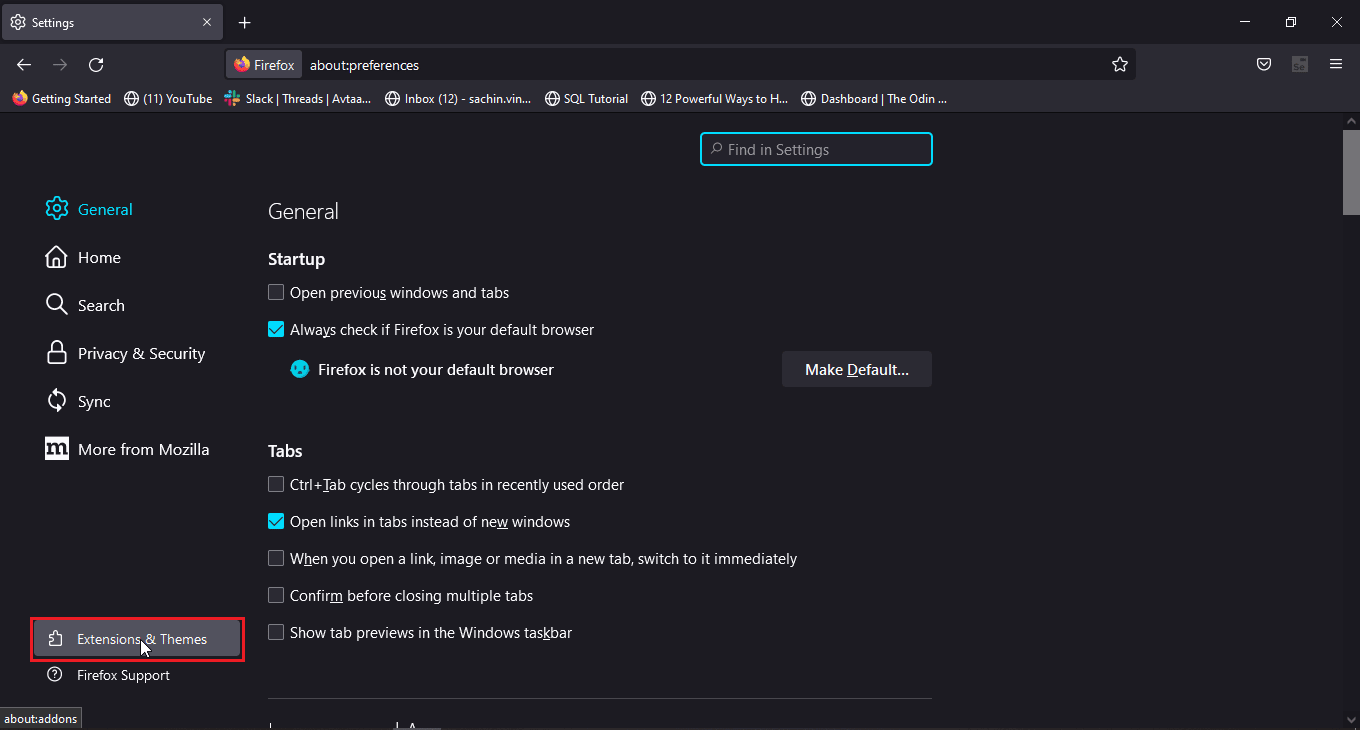
4. Нажмите на три точки рядом с расширением и выберите Удалить.
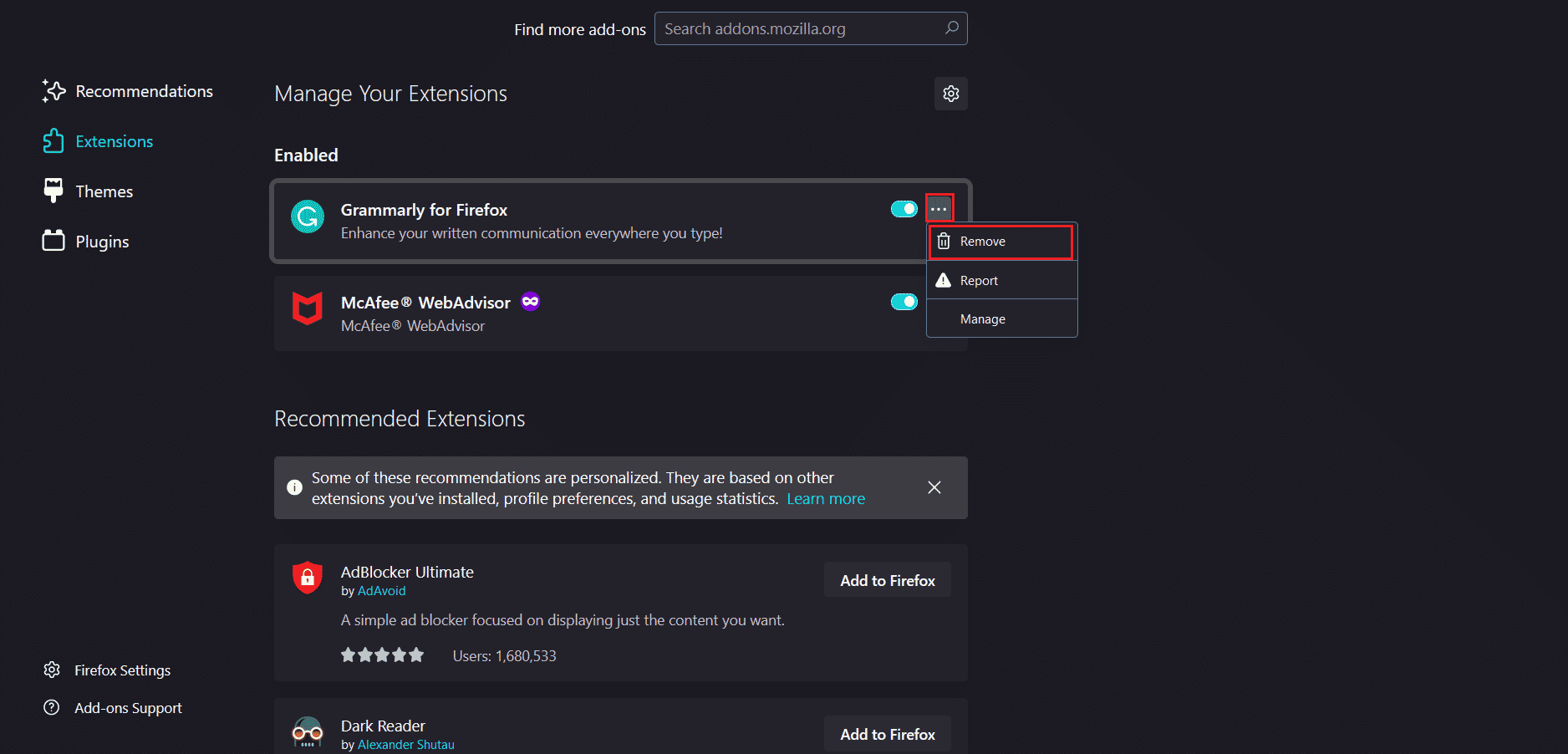
5. Нажмите «Удалить» во всплывающем окне.
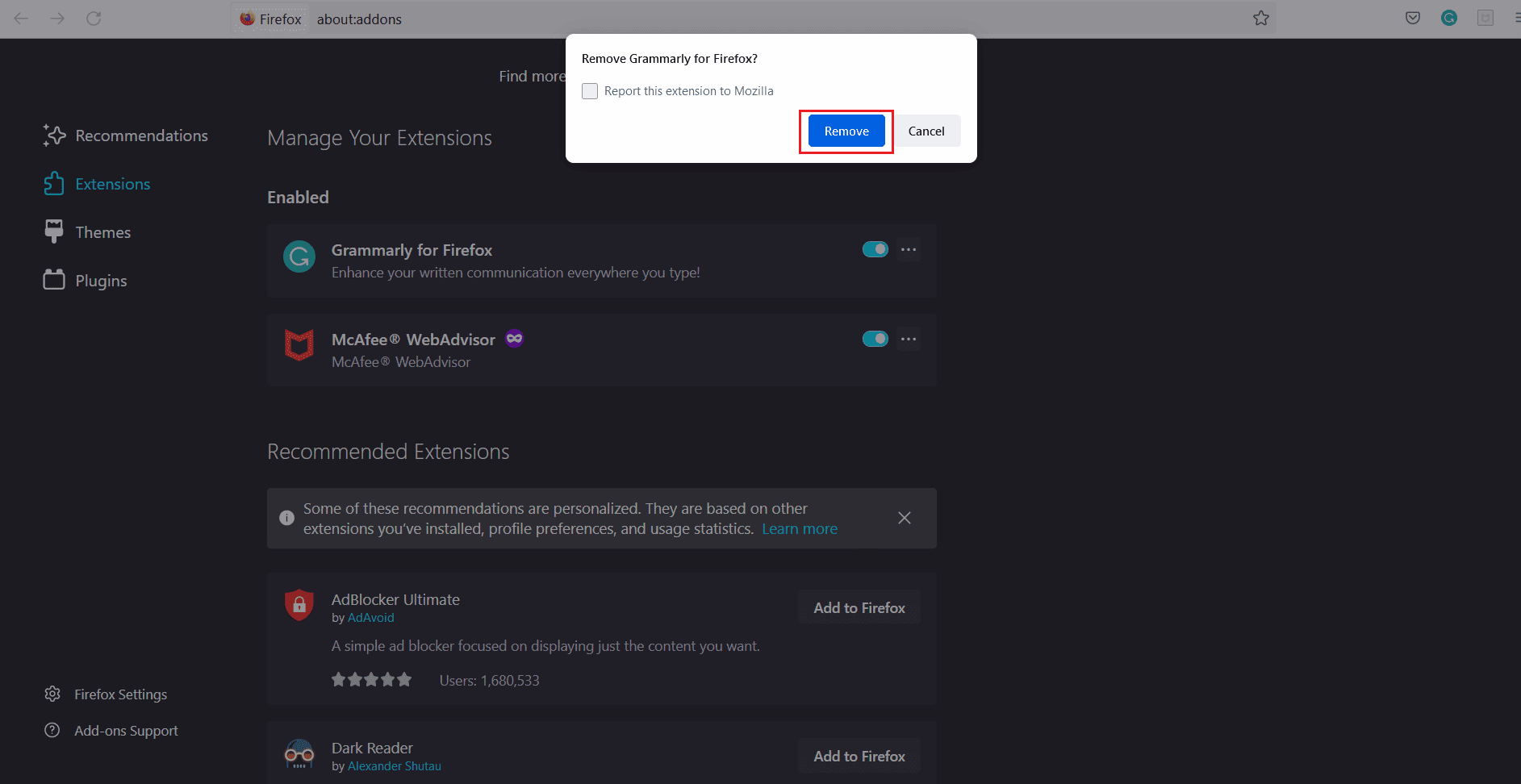
Примечание. Вы также можете отключить переключатель, если хотите сохранить расширение, но хотите отключить его. Рекомендуется удалить расширение для лучшего устранения неполадок.

Вариант II: через Google Chrome
1. Щелкните значок головоломки в правом верхнем углу и выберите Управление расширениями.
Примечание. Если значок головоломки не отображается, нажмите на три точки в правом верхнем углу. Затем перейдите в Дополнительные инструменты > Расширения.
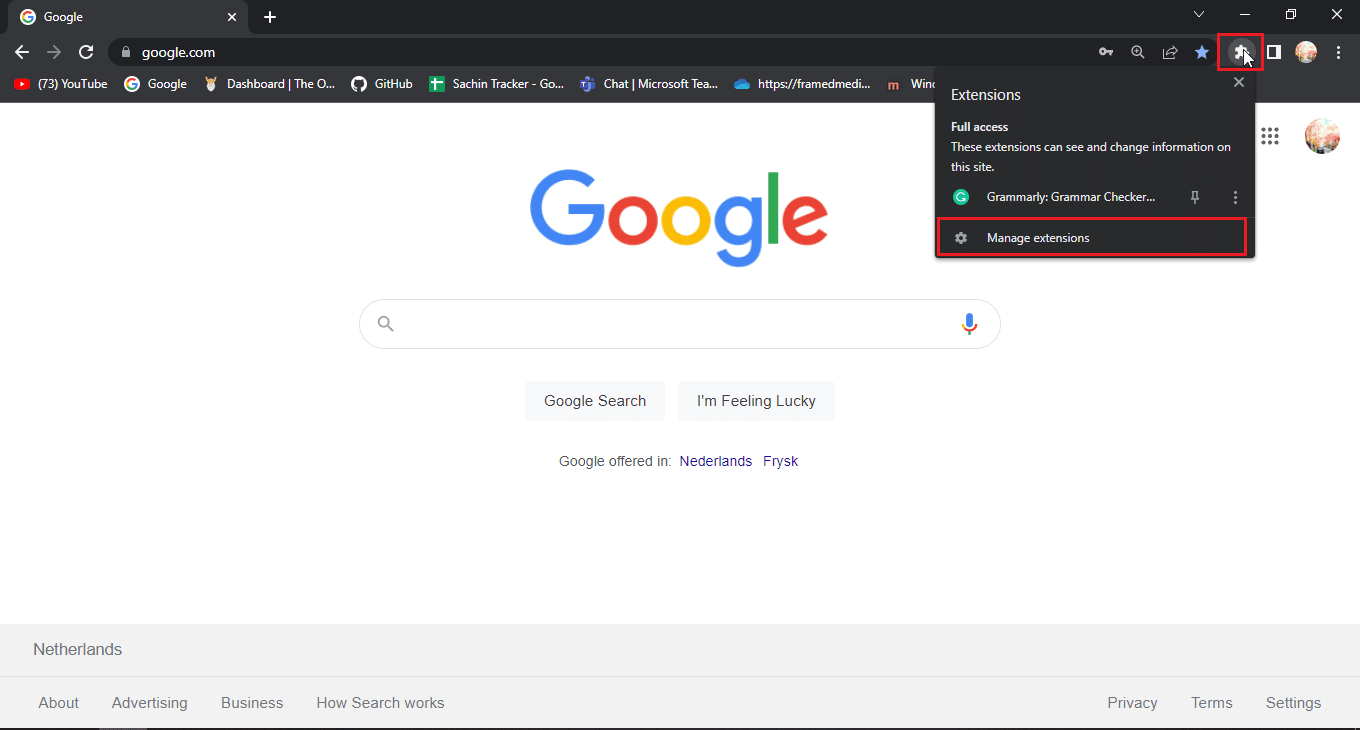
2. Нажмите «Удалить» под расширением, которое хотите удалить.
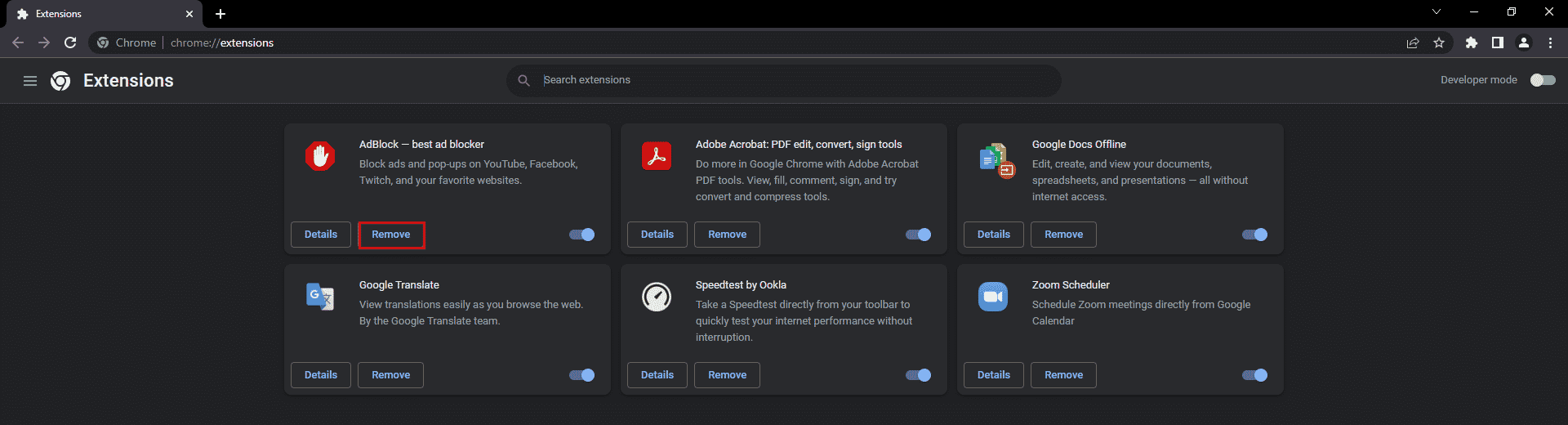
3. Нажмите «Удалить» во всплывающем окне.
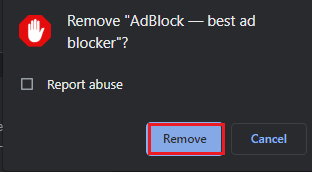
4. Повторите тот же процесс для всех расширений, создающих проблему.
Вариант III: через Microsoft Edge
Поскольку Microsoft Edge работает в модифицированной версии Google Chrome для Chromium, упомянутые шаги аналогичны Google Chrome.
1. Нажмите на значок головоломки и нажмите «Управление расширениями».
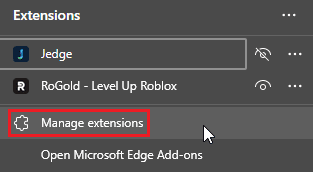
Примечание. Если значок головоломки не отображается, нажмите на три точки в правой части браузера и выберите «Расширения».
2. Щелкните Удалить.
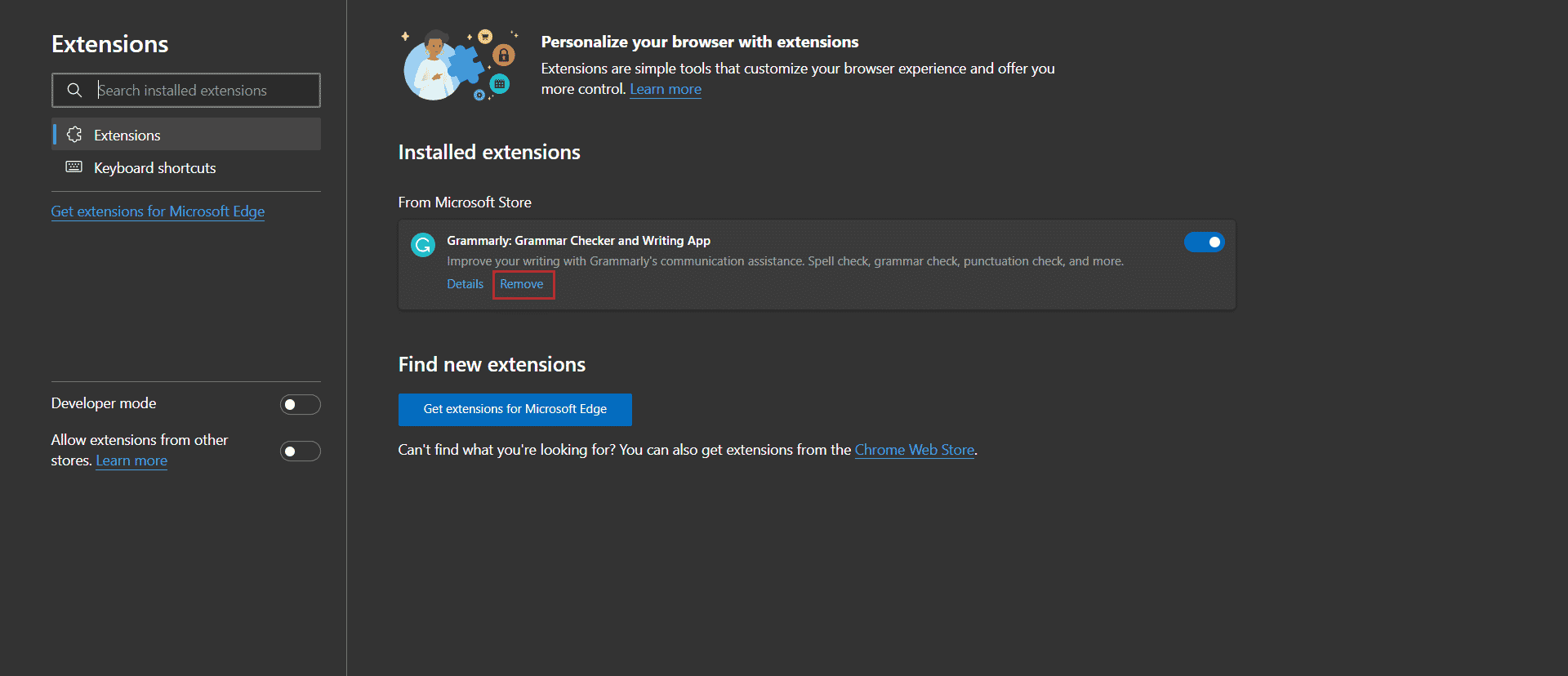
3. Теперь нажмите «Удалить» во всплывающем окне.
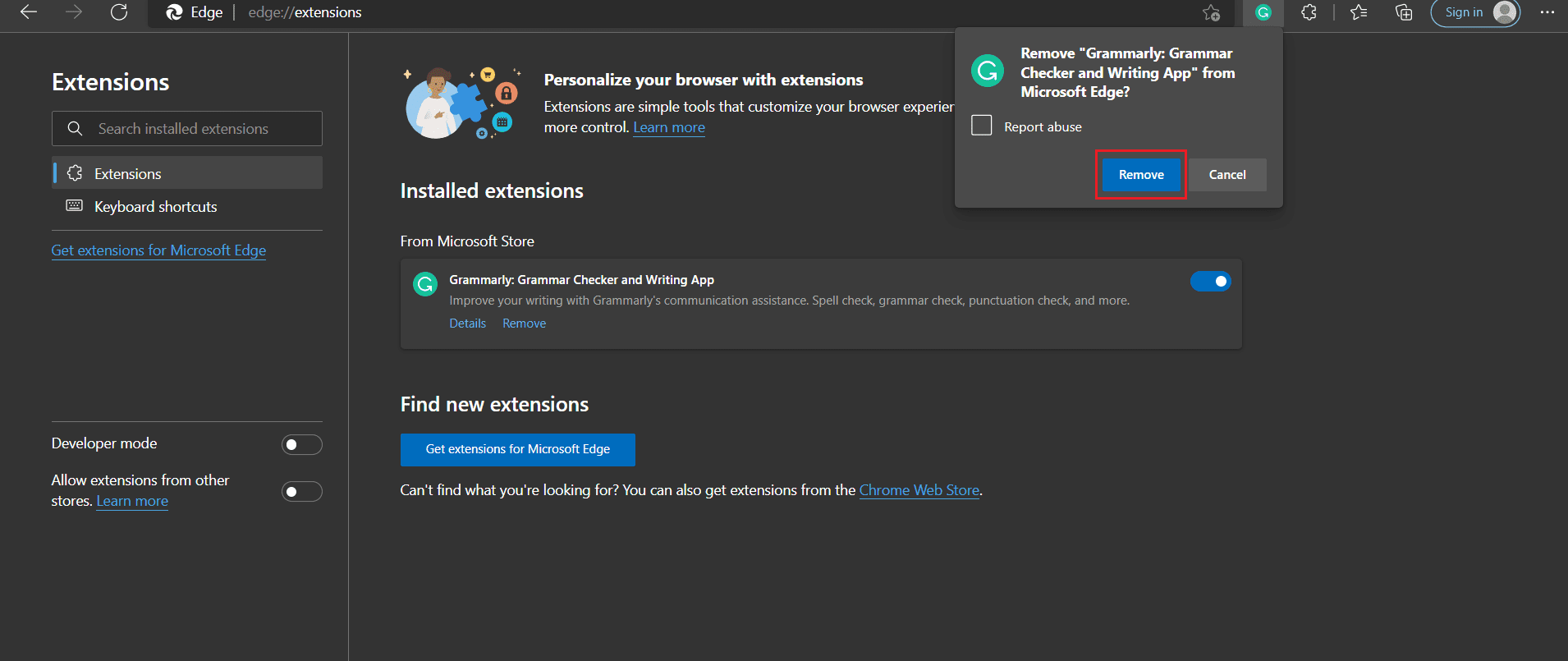
Способ 6: обратитесь в службу поддержки Facebook
Если вы знаете ответ на вопрос о том, почему мой Facebook не обновляется, вы можете сообщить о проблеме в службу поддержки Facebook. Если вы не можете найти исправление ошибки, вы можете попробовать сообщить об ошибке непосредственно в Facebook, выполнив указанные действия.
1. Нажмите на изображение профиля в правом верхнем углу главной страницы Facebook.
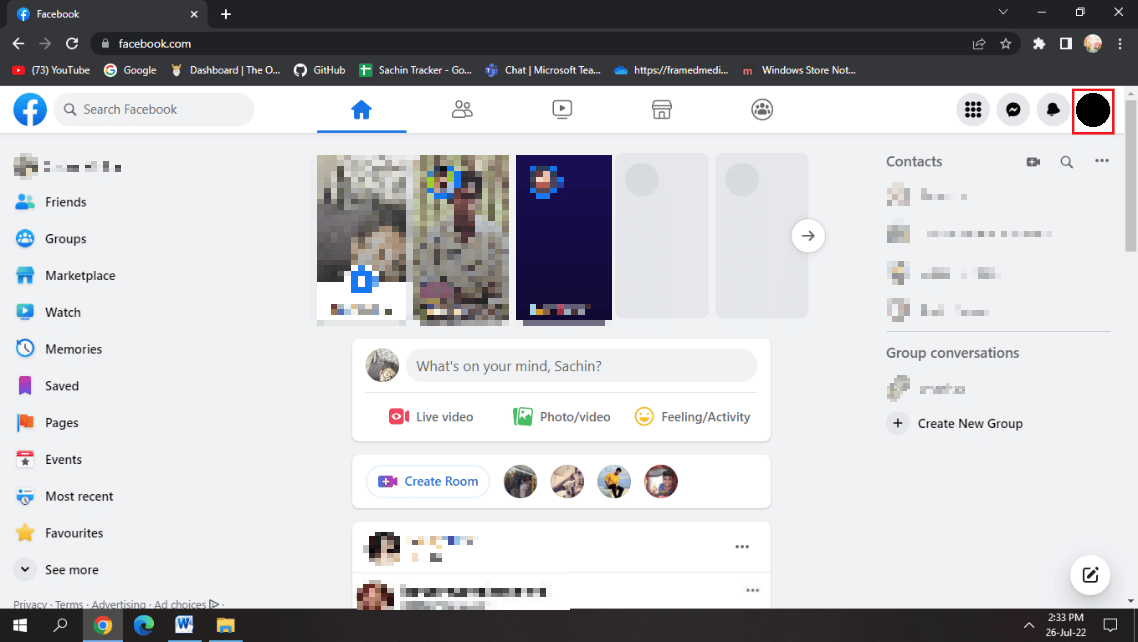
2. Затем нажмите Справка и поддержка.
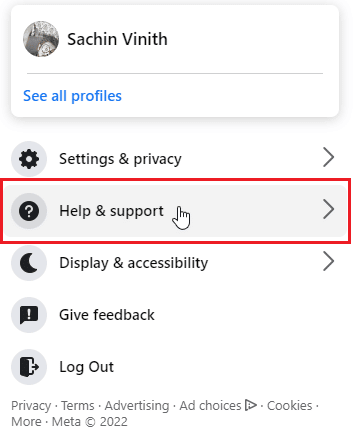
3. Выберите Сообщить о проблеме.
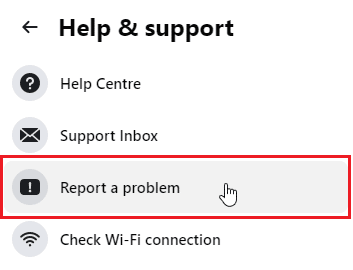
4. Выберите Что-то пошло не так.
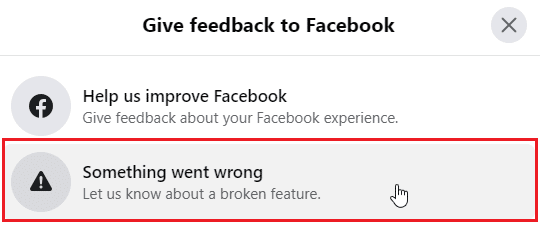
5. Щелкните раскрывающийся список, чтобы выбрать категорию проблемы, с которой вы столкнулись.
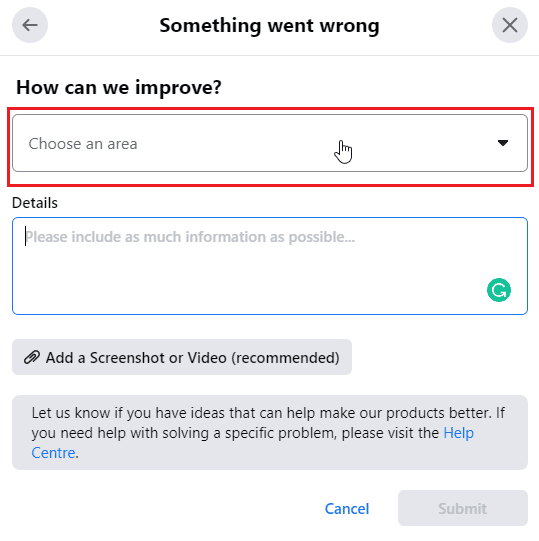
6. Теперь введите сведения о проблеме на следующей вкладке.
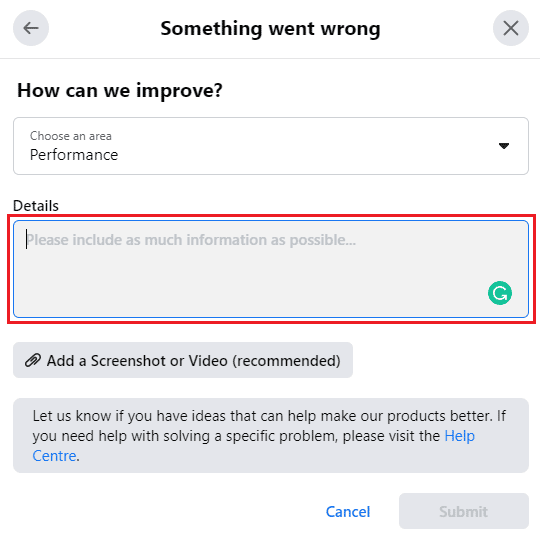
7. Нажмите «Добавить снимок экрана или видео» (рекомендуется) и прикрепите их, чтобы подтвердить ошибку, о которой вы сообщаете.
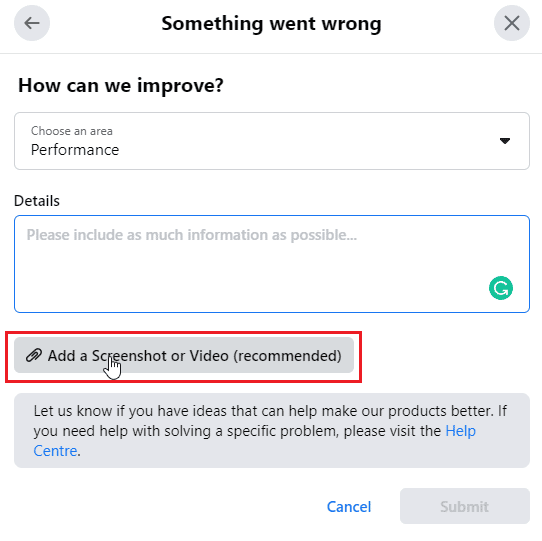
8. Наконец, нажмите «Отправить».
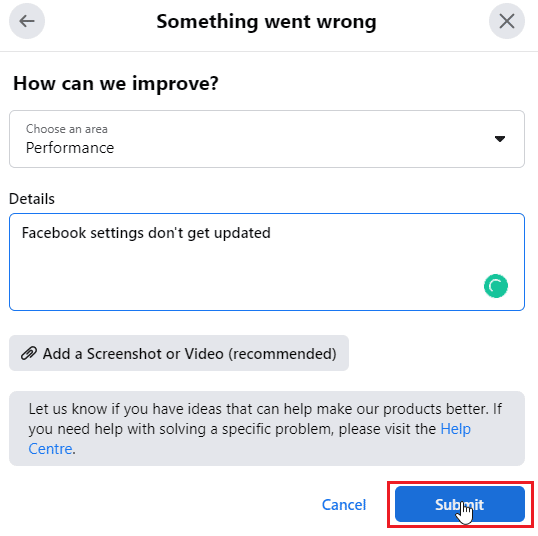
Чтобы узнать больше о процессе, пожалуйста, посетите официальную страницу Facebook.
Часто задаваемые вопросы (FAQ)
Q1. Почему я не могу изменить основную информацию на своей странице в Facebook?
Ответ У этой проблемы могут быть разные причины. Попробуйте перезагрузить веб-страницу, повторно войти в свою учетную запись и следовать приведенному выше руководству.
Q2. Могу ли я связаться с Facebook?
Ответ Вы можете использовать функцию обратной связи или сообщить об ошибке, если хотите сообщить о каких-либо ошибках или сбоях. Если вы хотите написать в Facebook, официальная почта поддержки Facebook: [email protected]
Q3. Что такое кеш в Facebook и зачем он используется?
Ответ Иногда определенные данные используются так часто, что они сохраняются как временные файлы в системе пользователей для облегчения доступа в случае необходимости в будущем. Facebook хранит данные кеша, такие как контакт с фотографией профиля и т. Д. Вы можете удалить всю эту информацию, следуя приведенному выше руководству.
Q4. Зачем мне очищать кеш?
Ответ Кэш полезен всякий раз, когда пользователь запрашивает данные, но когда эти файлы данных повреждены или файлов слишком много. Затем система и браузер заполняются кеш-файлами. Очистка этих файлов часто повышает производительность, а также устраняет различные проблемы.
***
Мы надеемся, что вы смогли решить свою проблему, и с помощью этой статьи мы смогли ответить на ваш вопрос о том, почему мой Facebook не обновляется и почему я не могу сохранить изменения на FB. Сообщите нам в разделе комментариев ниже, какой из методов сработал для вас. Если у вас есть какие-либо предложения или вопросы по содержанию этой статьи, не стесняйтесь поделиться ими.

